Neste guia, explicaremos como instalar presets no Lightroom Classic. Assim como no Lightroom CC, o formato nativo de preset no Lightroom Classic é XMP. Abaixo estão os passos que você precisa seguir para instalar presets no Lightroom Classic.
Um guia fácil de seguir para adicionar presets (XMP) no programa Adobe Lightroom Classic em seu computador.
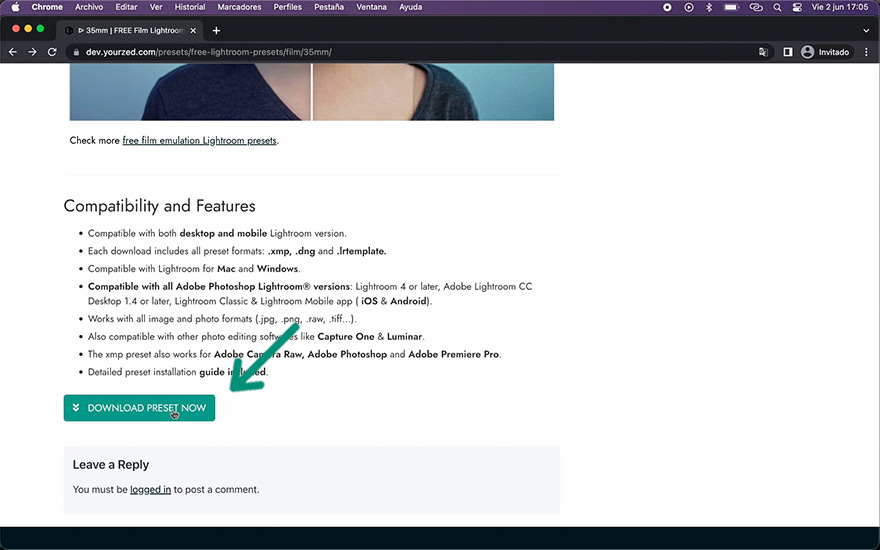
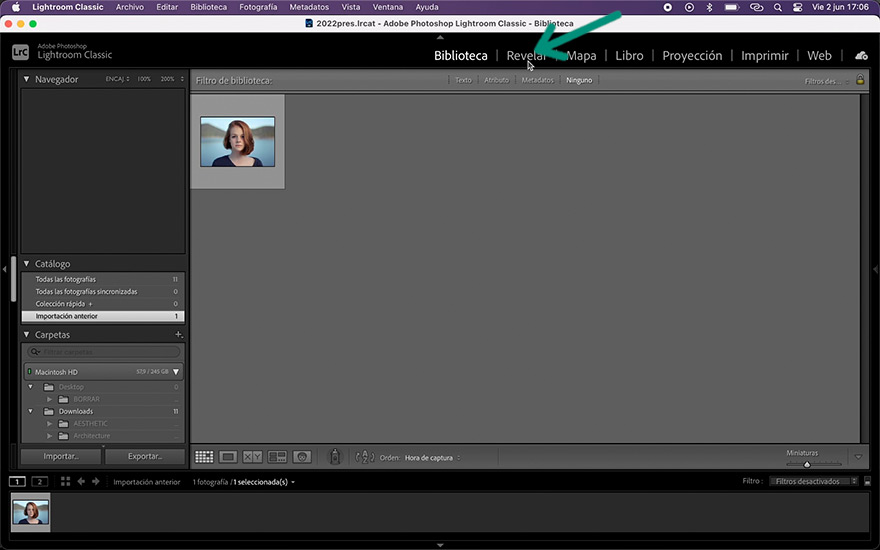
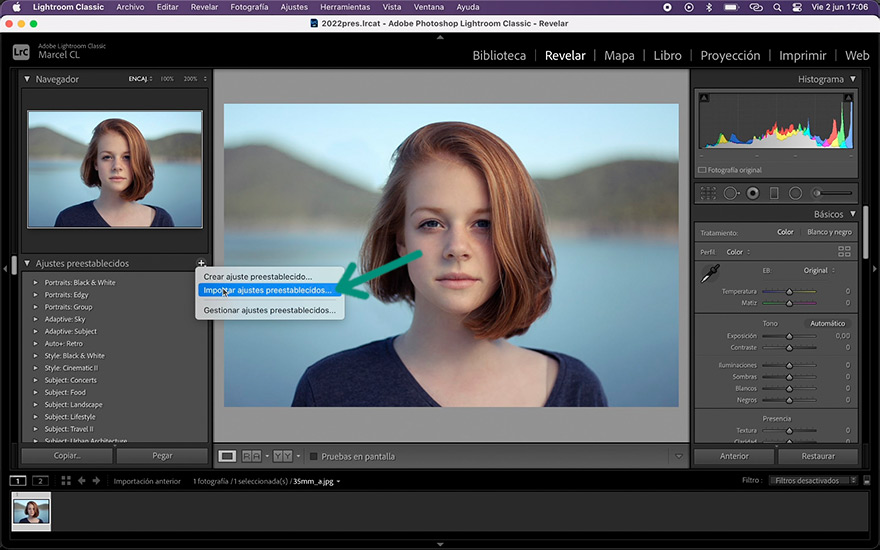
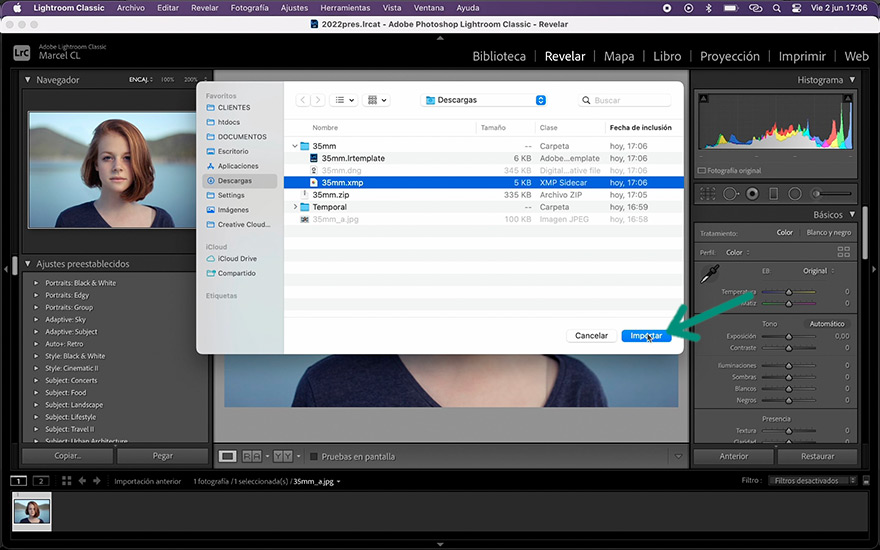
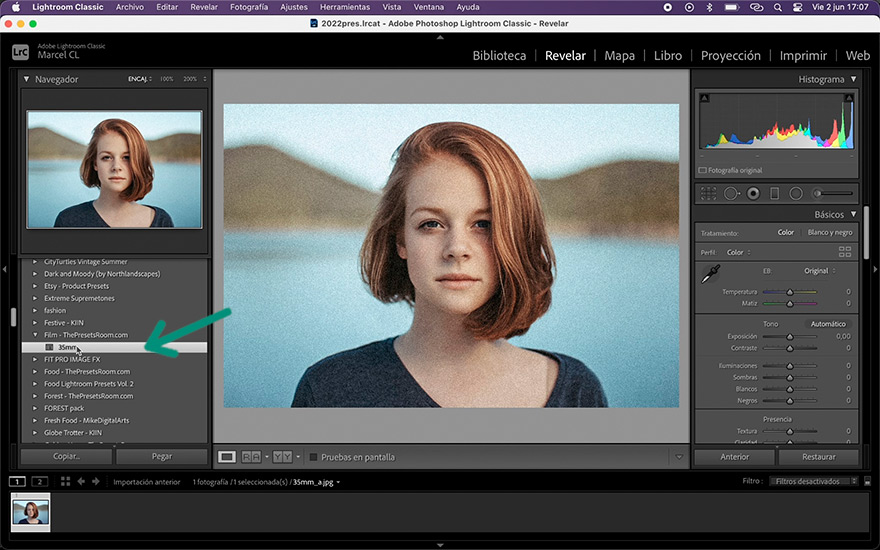
A partir da versão 7.3, o Adobe Lightroom Classic também suporta presets no formato .dng. Siga estes passos para importar um preset DNG:
Lightroom Classic é compatível com arquivos de presets no formato .xmp. Além disso, você também pode carregar presets usando o formato de imagem .dng.
Sim, os presets do Lightroom CC e Lightroom Mobile são compatíveis com o Lightroom Classic, desde que estejam no formato XMP compatível.
Os presets importados serão armazenados na seção “Predefinições” do Lightroom Classic.
Sim, você pode ajustar um preset existente no Lightroom Classic e salvar as alterações como um novo ajuste predefinido.
Não, você não precisa de uma conta da Creative Cloud. Você pode baixar os presets para o seu computador e importá-los diretamente na aplicação Adobe Lightroom Classic.
Para excluir um preset no Lightroom Classic, clique com o botão direito do mouse no preset que deseja excluir e selecione “Excluir”. Você também pode selecionar o preset e clicar no botão “Excluir” na parte inferior do menu de presets.

Junte-se e consiga 20% DE DESCONTO
Obtenha um desconto de 20% em qualquer compra ao juntar-se à nossa comunidade. Além disso, receba todos os novos presets gratuitos e coleções premium diretamente no seu e-mail. Sem spam, apenas conteúdo de qualidade e ofertas para melhorar suas edições no Adobe Lightroom.
Guias
INFORMAÇÕES